CAD图纸怎么画圆并输入汉字标注?
摘要:介绍个如何用CAD画圆并输入汉字标注的方法,希望对大家有用。1、首先鼠标双击桌面上的CAD快捷图标。2、然后鼠标左键点击CAD左边的圆图标,...
介绍个如何用CAD画圆并输入汉字标注的方法,希望对大家有用。
1、首先鼠标双击桌面上的CAD快捷图标。
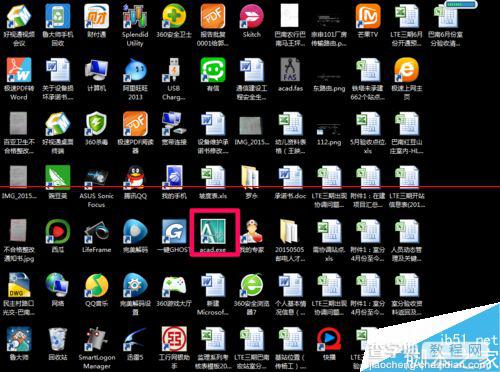
2、然后鼠标左键点击CAD左边的圆图标,画圆。
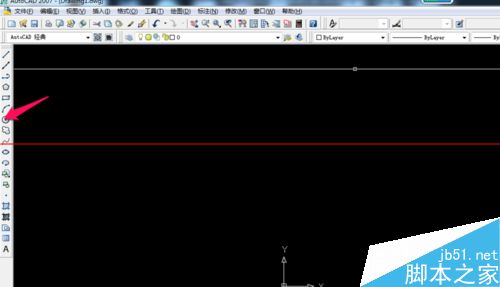
3、点击后,形成以下的圆图形。

4、鼠标左键点击CAD左下方的输入汉字图标。

5、点击后,在文档编辑框里输入“圆”的汉字,鼠标左键点击确定按钮。

6、点击确定按钮后,最后得到下面的圆图形和文字标注。

【CAD图纸怎么画圆并输入汉字标注?】相关文章:
下一篇:
CAD图纸怎么统一修改字体大小?
